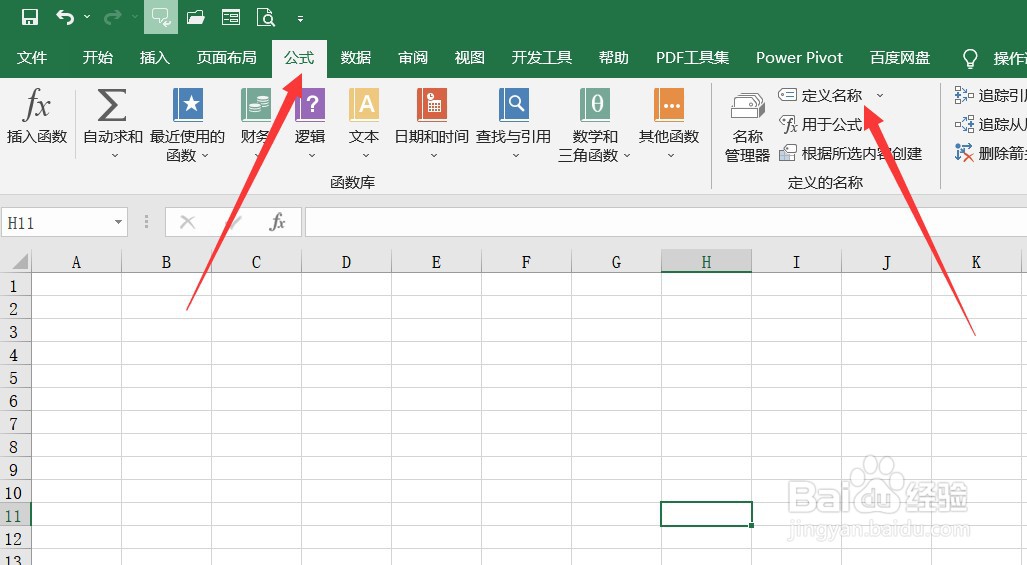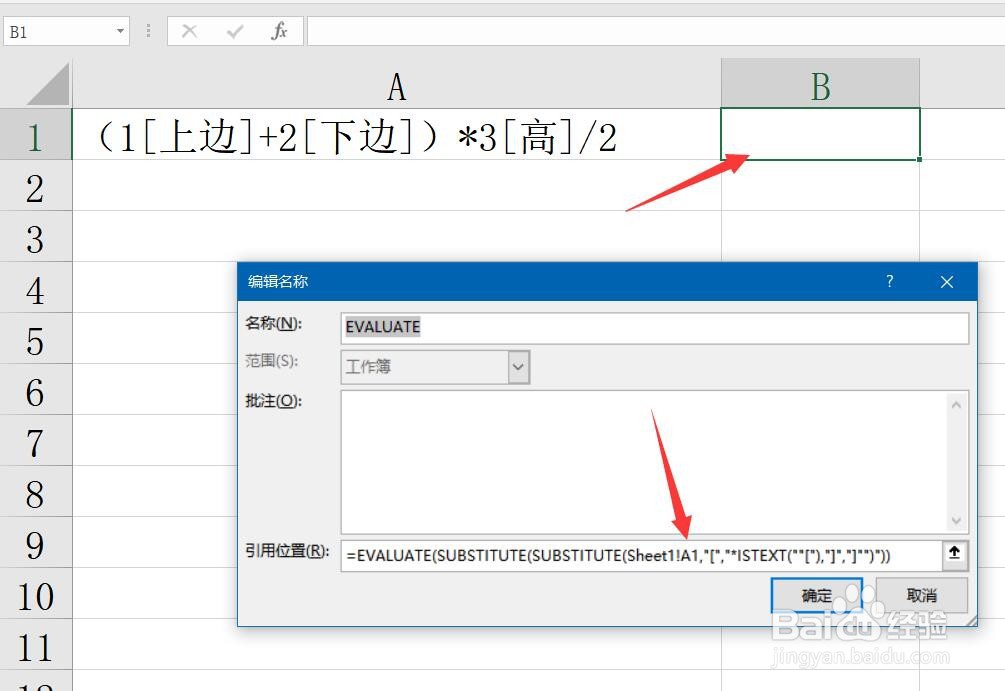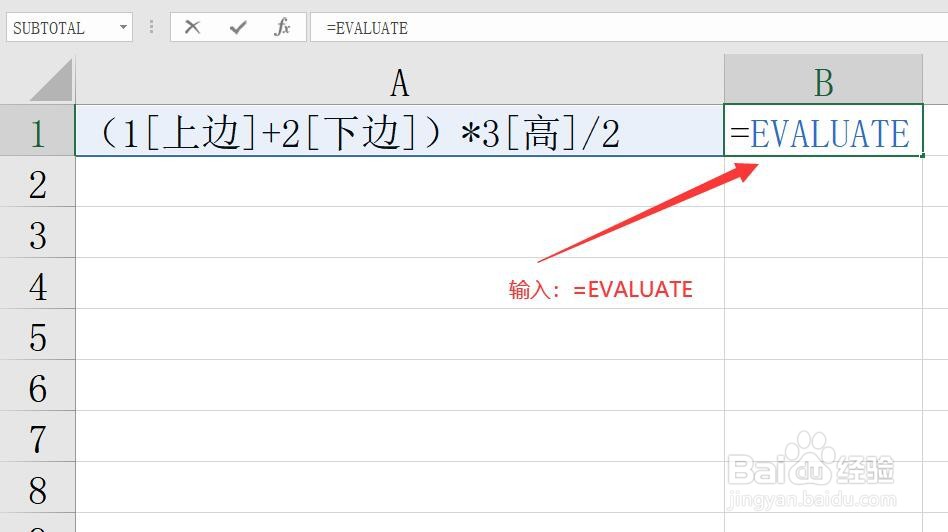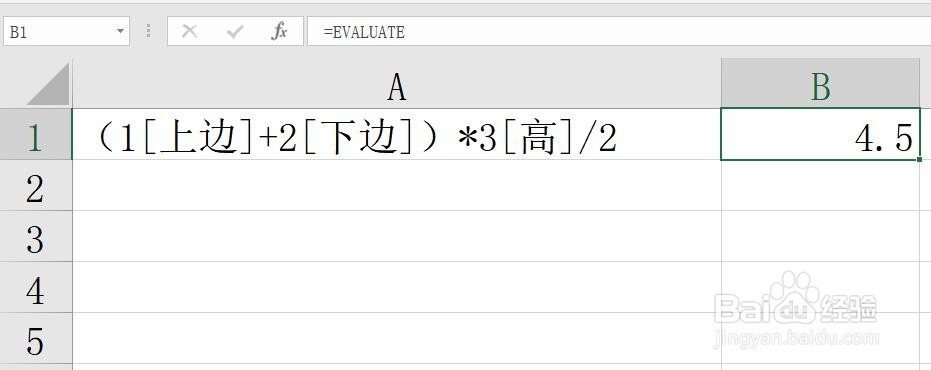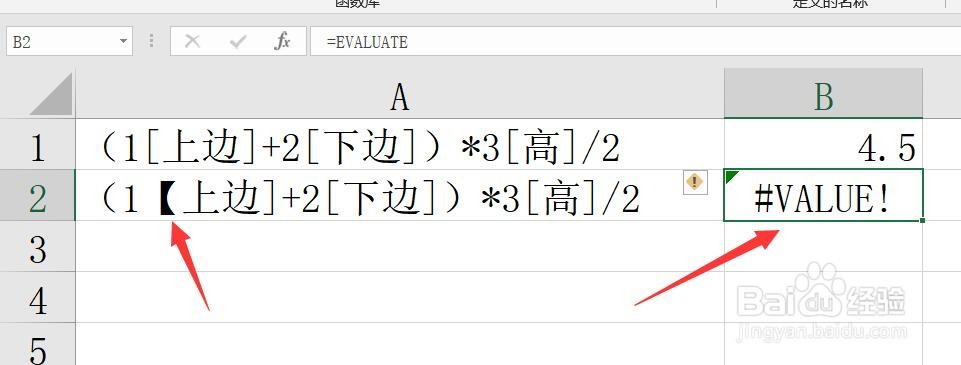1、打开Excel,在菜单栏中选择“公式”,找到“定义名称”选项,鼠标点击“B1”单元格,单击打开“定义名称”。
2、打开“定义名称”选项后,弹出如下对话框。“名称”中可以按照个人的风格、习惯进行命名,但是不能和EXCEL中已有函数重名,或爵奏笆棚与已经定义名称的函数公式重名。名称可以是中文也可以是英文,在此例中我们命名为“EVALUATE”。“范围”默认选择“工作簿”。“批注”可以填写对该函数公式的解释或用法,也可以留空。“引用位置”是填写函数公式
3、打开“定义名称”选项,确定鼠标选择的单元坼黉赞楞格为“Sheet1!B1”,然后,在对话框中的引用位置填写“=EVALUATE(SUBSTITUTE(SUBSTITUTE(Sheet1!A1,&鳎溻趄酃quot;[","*ISTEXT(""["),"]","]"")"))”,再点击确定按钮。
4、举例:在“A1”单元格中输入文本类型内容“(1[上边]+2[下边])*3[高]/2”,在“B1”单元格中输入“=VALUATE”,然后回车,得出计算结果。
5、在该示例中,需要注意,在这个函数公式中,设置的文字说明需要用中括号[]标记,如果输入用中文输入发输入的中括号【】,则会显示错误。